Cum să activați Tema întunecată a YouTube
Opțiunea Temă întunecată a YouTube, denumită adesea „modul întunecat” YouTube, este o setare disponibilă tuturor utilizatorilor care doresc să treacă de la fundalul alb implicit al aplicației la un fundal întunecat. Unele culori ale textului se modifică, de asemenea, pentru a se potrivi cu noul design estetic. Vă vom explica de ce este atât de popular și cum îl puteți activa singur.
Care sunt beneficiile temei întunecate de pe YouTube?
Tema întunecată a YouTube este o schimbare cosmetică care nu are niciun efect asupra modului YouTube funcții. Există mai multe motive pentru care utilizatorii aleg să-l activeze:
- Setarea culorii provoacă o tensiune mai mică a ochilor în medii cu lumină scăzută.
- Modul întunecat poate economisi durata de viață a bateriei pe dispozitivele cu un Ecran OLED precum Smartphone-ul Apple iPhone X.
- Unii oameni cred că schema de culori mai închisă arată mai rece decât schema de culori standard.
Cum să activați tema întunecată a YouTube pe iOS
Aplicația oficială YouTube pentru iOS le permite utilizatorilor să activeze și să dezactiveze modul întunecat pe iPhone, iPod touch și iPad. Iată cum să activați Tema întunecată YouTube:
Deschideți aplicația YouTube pe dispozitivul inteligent iOS și atingeți imagine de profil în colțul din dreapta sus.
Selectați Setări.
-
Selectați Tema întunecată pentru a activa setarea.
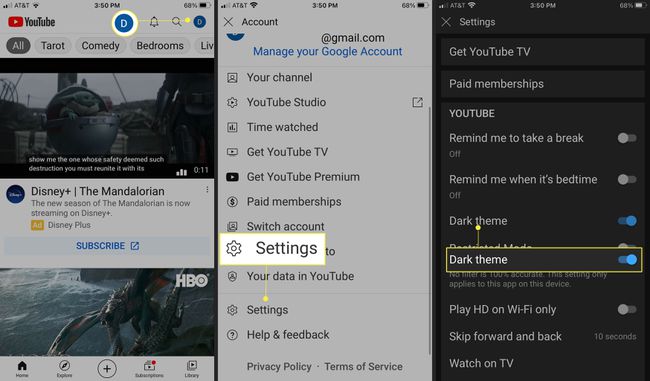
Setările YouTube Dark Theme sunt specifice dispozitivului; activarea acestuia pe un dispozitiv nu o va activa pe toate celelalte dispozitive. Dacă doriți modul întunecat al YouTube pe smartphone, tabletă și computer, trebuie să îl activați pe fiecare dispozitiv.
Cum să activați tema întunecată a YouTube pe Android
Tema întunecată YouTube este disponibilă în aplicația oficială YouTube pentru Telefoane inteligente și tablete Android. Iată cum să-l porniți și să îl opriți.
-
Deschideți aplicația YouTube pe dispozitivul dvs. Android și atingeți pictograma profilului contului în colțul din dreapta sus al ecranului.
Pictograma contului dvs. YouTube poate fi ascunsă dacă vizionați un videoclip sau efectuați o căutare în aplicația YouTube pentru Android. Pentru a-l face să apară, trageți videoclipul pe care îl vizionați în partea de jos a ecranului pentru a-l minimiza, apoi atingeți Acasă din meniu.
Selectați Setări > General > Aspect.
-
Selectați Tema întunecată.

Cum să activați tema întunecată a YouTube pe desktop
Tema întunecată a YouTube poate fi activată pe un PC sau Mac computer folosind orice browser de internet, cum ar fi Google Chrome, Mozilla Firefox, Operă, sau Microsoft Edge. Indiferent de combinația de computer și browser, instrucțiunile pentru activarea modului întunecat sunt aceleași.
Mergi la YouTube.com pe browserul dvs. de internet.
-
Selectați dvs imagine de profil în colțul din dreapta sus al ecranului.
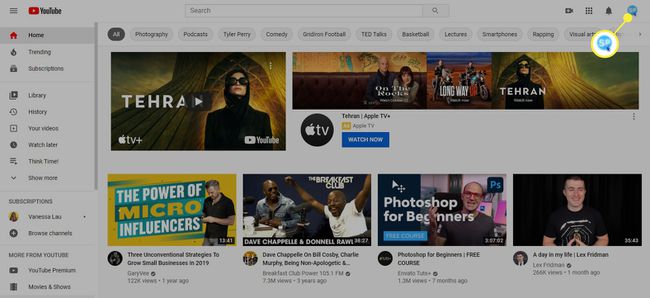
-
Selectați Aspect: tema dispozitivului în meniul derulant.
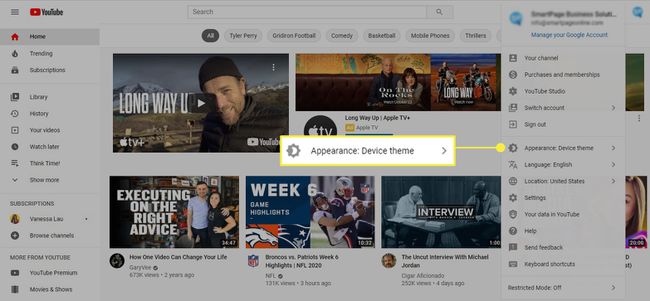
-
Alege Tema întunecată.
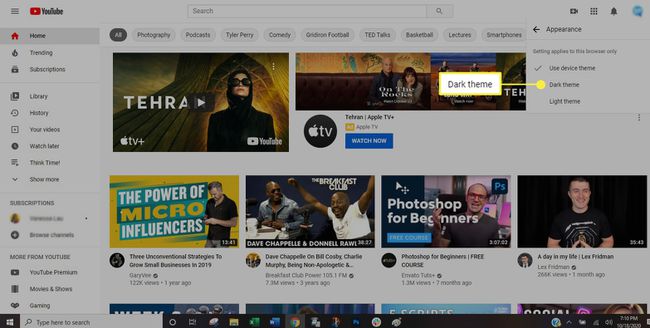
-
Ecranul se schimbă imediat la tema întunecată.
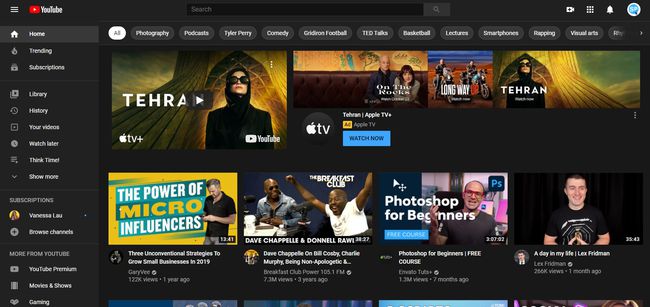
Preferințele dvs. YouTube Dark Theme rămân unice pentru fiecare browser pe care îl utilizați pe computer. De exemplu, dacă activați modul întunecat în Firefox, acesta rămâne dezactivat în Chrome până când îl porniți și în acel browser.
